-Метки
-Рубрики
- Психология, отношения, самопознание (122)
- Шитье и крой (55)
- Лоскутное шитье (30)
- Авто (55)
- Сад, огород (20)
- Бисер (29)
- Все о ремонте (30)
- Вышивка (64)
- Вязание (2234)
- Вязание для женщин (1037)
- Аксессуары (75)
- Узоры (74)
- Шали (49)
- Вязание для мужчин (45)
- Для дома (27)
- Сумки (16)
- Салфетки (11)
- Пледы (9)
- Вяжем детям от 3-х лет (63)
- Вяжем малышам (171)
- Журналы,книги по вязанию (219)
- Игрушки (53)
- Носки, варежки, перчатки (139)
- Уроки (244)
- Шапочки и шарфы (146)
- Декупаж (27)
- Здоровье,красота (115)
- Комнатные растения (21)
- Кулинария (1570)
- Выпечка (306)
- Салаты (138)
- НУП (70)
- Рецепты для мультиварки (41)
- Турецкая кухня (1)
- Музыка (8)
- Мыловарня (26)
- Новый год (13)
- ОчУмелые рученьки (126)
- Полезное,для блога (163)
- Полезные советы (119)
- Приметы,ритуалы (39)
- Разное (17)
- Эзотерика,непознанное (43)
- Фотошоп (28)
- Это интересно! (38)
-Кнопки рейтинга «Яндекс.блоги»
-Поиск по дневнику
-Подписка по e-mail
-Статистика
Photoshop - Как поменять цвет волос *Часть 1* |
И так часто мы задаемся таким вопросом - как поменять цвет волос на фото. Что ж, сегодня я рассмотрю два частных случая решения подобной задачи. Вы должны уметь: работать с масками,слоями и хоть чуть-чуть знать об основных инструментах работы с цветом и уметь орудовать инструментом Перо.
Сопутствующие уроки:
Основы - Работа с фонтурами в Photoshop
Вот пример результата урока. Кстати для всех перфекционистов скажу: да,я вижу, где у меня,что криво, это фотки для урока, а не ретушь на заказ,имейте терпение и достигайте идеалов сами, я всего лишь хочу показать как.


1. Допустим, имеем мы фото с прямой линией волос, прядок особо немного, ничего не торчит, ну или то, что торчит мы умело заретушировали, в общем типа того:

2. Создадим дубликат на новом слое:
Layer - Duolicate Layer +++ Слой - Дублировать слой +++ Ctrl-J
3. Создадим маску этого нового слоя.
Для этого на панели слоев жмем значок маски слоя:

4. При помощи Hue Saturation(10) доводим цетовую гамму изображения до абсурда,я выбрала ярко-малиновый оттенок.


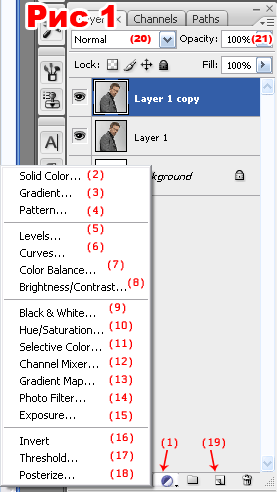
5. Далее переходим в панель Paths (Контуры),если она не видна,включите контуры
Window-Paths +++ Окно-Контуры
Берем Перо и рисуем контур по линии волос

6. Удерживая Ctrl нажимаем на изображение контура в панели и у нас появляется выделение по форме нарисованного контура.
7. Переходим на редактирование маски слоя,сейчас у нас это белый прямоугольник рядом со слоем изображения в панели слоев. Нажимаем на него один раз и Жмем Ctrl-I
Цвет инвертируется и получается,что сейчас мы имеем слой с невидимой частью - волосы.
Теперь выделим все Ctrl-A и снова инвертируем Ctrl-I. маска приобретает такой вид:

8. И так имеем изображение с розовущими волосами, но невооруженным глазом видны недостатки и резкие перепады оттенков

9. Продолжаем корректировать маску. Белый цвет - эти видимые пиксели, Черный - скрываемые.
Я всегда сначала добавляю видимости там,где ее недостает, а в конце уже правлю до нужной степени невидимости.
Поэтому берем круглую кисточку с размытыми краями, ставим ее непрозрачность на 10-30% по вкусу и начинаем мазать по маске в тех местах, где у нас хвосты. Потом также аккуратно черным цветом подмазываем,где вылезло слишком много цвета.
10. По окончании всех коррекционных работ - делаем этот слой невидимым
Снова дублируем базу, удерживая правой клавишей мыши перетаскиваем готовую маску слоя на этот пока не тронутый в цветовом плане слой, корректируем цвет любым инструментом, будь то кривые,у ровни и проч. И на выходе получаем:

| Рубрики: | Фотошоп |
| Комментировать | « Пред. запись — К дневнику — След. запись » | Страницы: [1] [Новые] |








